안녕하세요.
오늘은 키움증권 영웅문 차트툴에 대해서 알아보도록 하겠습니다.
차트툴은 자신이 설정하고 싶은 것들만 차트에 설정해서 그 차트들만 각각 저장해서 따로 볼 때 아주 유용하게 사용할 수 있습니다.
차트툴이 사라졌어요 여기로 이동 하세요

차트툴 저장
차트툴은 키움증권 차트의 상단에 보면 디스켓 모양이 보입니다. 이것을 누르면 현재 차트를 저장 또는 수정할 수 있습니다. 제가 쓰고 있는 현재 차트는 가격 이동평균선만 나와 있습니다. 차트분석을 할 때에 아무것도 없는 차트를 설정하면 추세선과 지지저항을 긋기에 더 편리한데요. 우선 현재차트를 저장 해 보겠습니다.

디스켓모양을 누르면 차트틀 관리 라는 메뉴가 있습니다.

저장명에 기본차트(연습_일봉) 이라고 이름을 정하겠습니다. 일봉이라고 적는 이유는 차트는 일봉, 분봉을 따로 저장해야지 적용이 됩니다. 분봉에서 특별히 설정을 하시고 저장을 하면 분봉에만 적용이 됩니다. 저는 일봉상 다른 설정을 만들것이기 때문에 이름에 일봉을 붙여놓겠습니다.

다시 디스켓 모양을 눌러보면 방금 제가 저장한 내역이 보입니다. 이제부터 이것을 클릭하면 지금 보이는 차트를 불러올 수 있습니다. 각 차트들을 따로 저장하더라도 추세선이나 메모는 같이 공유가 됩니다. 차트의 보조지표들만 변경됩니다.
이제 새로운 차트를 만들어 보도록 하겠습니다.

차트에서 마우스 오른쪽 버튼을 눌러 기본차트를 클릭하여 차트를 초기화 해봅시다.

기본차트는 아무것도 없고 이동평균선 하나만 있습니다. 저는 추세선을 그을 아무것도 없는 차트틀을 만들기 위해서 이동평균선들을 모두 삭제하도록 하겠습니다. 지표이름 또는 선을 클릭해서 삭제 합니다.

그러면 이렇게 아무것도 없이 캔들과 거래량만 있는 차트만 완성이 됩니다. 아무것도 없이 깔끔하면 추세선과 지지저항을 표시하기에 아주 좋더라구요. 그럼 이 차트를 다시 저장하겠습니다.
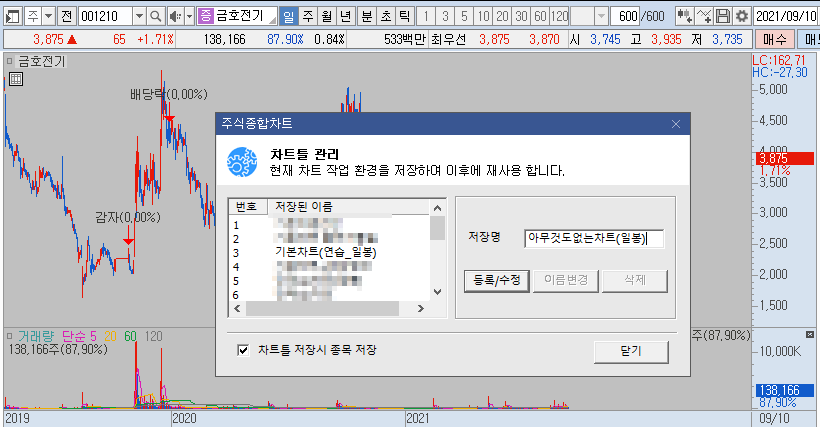
차트툴 불러오기
아무것도없는차트(일봉) 이라고 이름을 정하고 저장(등록)해 보겠습니다. 이후 차트틀을 눌러서 기본차트(연습_일봉)을 클릭하면 가격이동평균선이 있는 차트를 불러올 것이고, 추세선과 지지저항을 긋고 싶을때에는 다시 디스켓 모양을 눌러서 아무것도없는차트(일봉) 을 눌러서 불러와서 사용하시면 됩니다.

자신이 자주 사용하거나 가끔 사용할 일이 있는 차트들을 설정해서 저장&불러오기를 하여 보다 효율적으로 사용하시기 바랍니다.
위 글이 도움이 되셨다면, 하트 공감을 눌러주시면 블로그 운영에 엄청난 힘이 됩니다.
모든 분석은 개인적인 견해이며, 이를 활용하여 매매시 수익과 손실의 책임은 매매자 본인에게 있습니다.
'주린이 차트설정 팁' 카테고리의 다른 글
| 키움증권 영웅문 8282 주식호가주문 4989 키움주문 설정방법 (0) | 2021.09.12 |
|---|---|
| 키움증권 영웅문 당일 시장(지수) 등락률 한눈에 보기 (0) | 2021.09.11 |
| 키움증권 영웅문 피보나치 조정대 알아보기 (0) | 2021.09.09 |
| 키움증권 영웅문 차트툴바 차트툴편집 캔들중심선 도형 기능 알아보기 (0) | 2021.09.06 |
| 키움증권 영웅문4 체결강도 보는방법 (0) | 2021.09.04 |




댓글